Implementación de la migración en vivo de máquinas virtuales de Hyper-V
Una de las principales ventajas de la virtualización es la capacidad de transición de máquinas virtuales en diferentes hosts físicos. El requisito previo para la alta disponibilidad en estos escenarios es la capacidad de desempeño de dicha operación sin ningún tiempo de inactividad perceptible. Migración en vivo de Hyper-V ofrece esta funcionalidad.
¿Qué es la Migración en vivo de Hyper-V?
La Migración en vivo es una función de Hyper-V que le permite mover sin problemas las máquinas virtuales en ejecución de un host de Hyper-V a otro mientras mantiene la disponibilidad de las cargas de trabajo de las máquinas virtuales. La principal ventaja de la migración en vivo es la flexibilidad. Por ejemplo, puede retirar o actualizar un host de Hyper-V según sea necesario, sin tener que programar una ventana de mantenimiento, simplemente migrando todas sus máquinas virtuales.
Nota:
Windows Server admite migraciones en vivo sin compartir nada, que no dependen del almacenamiento compartido o la agrupación en clústeres de conmutación por error. En su lugar, el tráfico de migración atraviesa la conexión de red entre los hosts de Hyper-V de origen y de destino.
Implementación de la migración en vivo de máquinas virtuales de Hyper-V
Puede habilitar y configurar la Migración en vivo de Hyper-V mediante la configuración de Hyper-v en el administrador de Hyper-V. Al habilitarla, en la pestaña Migraciones en vivo, dentro de características avanzadas, puede elegir el protocolo de autenticación. La opción predeterminada es el proveedor de compatibilidad para seguridad de credenciales (CredSSP); sin embargo, puede cambiar a la autenticación Kerberos. A la hora de decidir qué protocolo de autenticación usar, tenga en cuenta lo siguiente:
- CredSSP es más fácil de configurar, pero no ofrece el mismo nivel de seguridad que Kerberos. Para migrar en vivo una máquina virtual con CredSSP habilitado, tiene que iniciar sesión en el servidor de origen a través de una sesión de Escritorio remoto o una sesión remota de Windows PowerShell.
- La autenticación Kerberos es la más segura de las dos opciones. Requiere una configuración adicional de delegación restringida, que implica modificar las propiedades de las cuentas de equipo de AD DS del host Hyper-V de origen. Sin embargo, esto elimina la necesidad de iniciar sesión en ese servidor host para iniciar migraciones en vivo.
Además, tiene la opción de limitar el número de migraciones en vivo simultáneas y restringir las migraciones en vivo entrantes basadas en la dirección IP del host de Hyper-V de origen.
Puede iniciar el proceso de migración en vivo mediante:
- Windows Admin Center.
- Administración de clúster de conmutación por error.
- Administrador de Hyper-V.
- Windows PowerShell.
Nota:
No se puede usar el administrador de Hyper-V para realizar una migración en vivo de una máquina virtual en clúster.
¿Cómo funciona la Migración en vivo de Hyper-V?
El proceso de migración en vivo consta de las siguientes fases:
- Configuración de la migración. Cuando un administrador inicia una conmutación por error de la máquina virtual, el servidor de Hyper-V de origen crea una conexión TCP con el servidor de Hyper-V de destino. Esta conexión se usa para transferir los datos de configuración de la máquina virtual entre los dos hosts. Migración en vivo crea una máquina virtual temporal en el host de destino y asigna memoria a la máquina virtual de destino. La preparación de la migración también realiza una comprobación para determinar si se puede migrar una máquina virtual.
- Transferencia de memoria de VM. El host de origen transfiere la memoria de la máquina virtual en ejecución al host de destino. Hyper-V repite el proceso de copia de memoria varias veces para permitir cualquier cambio que se haya producido desde la iteración anterior. El proceso de copia se detiene una vez que la diferencia entre el contenido de la memoria de la máquina virtual en el origen y el destino cae por debajo de un umbral predefinido o el número de iteraciones alcanza un límite predefinido de 10.
- Transferencia de estado. El código fuente Hyper-V detiene la máquina virtual, transfiere su estado junto con cualquier memoria restante al host de destino, momento en el que el host de destino inicia su copia de la máquina virtual.
- Limpieza. La fase de limpieza completa la migración mediante la eliminación de la máquina virtual en el host de origen.
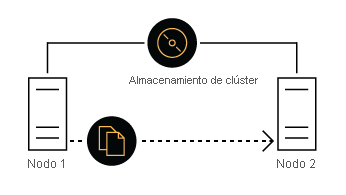
Nota:
La migración en vivo admite el bloque de mensajes del servidor (SMB) 3.x. Esto significa que puede realizar la migración en vivo a través de una conexión de red a un recurso compartido de SMB 3.x que hospeda los archivos de máquina virtual y beneficiarse de estas características de SMB como SMB directo y SMB multicanal. SMB directo optimiza la velocidad de migración con un impacto mínimo en el uso de procesador de los hosts de Hyper-V de origen y de destino.
Demostración
En el vídeo siguiente se muestra cómo realizar la migración en vivo de máquinas virtuales de Hyper-V mediante Administrador de clústeres de conmutación por error.
A continuación, se indican los pasos principales del proceso:
- Cree un entorno de AD DS. Cree un bosque de AD DS de dominio único que incluya tres servidores miembros de dominio, donde el tercer servidor contenga cuatro discos de datos.
- Cree un clúster de conmutación por error de Windows Server mediante Windows PowerShell. Use los dos primeros servidores miembros de dominio para crear un clúster de dos nodos.
- Configure un destino iSCSI. Use los servidores miembros del tercer dominio para configurar un destino iSCSI.
- Configure el almacenamiento iSCSI. En el tercer servidor miembro del dominio, cree un disco virtual iSCSI y haga que esté disponible para los iniciadores iSCSI en los nodos de clúster.
- Configure el iniciador iSCSI. Configure los iniciadores de iSCIS en los nodos del clúster para configurar el almacenamiento compartido.
- Configure CSV. Use Administrador de clústeres de conmutación por error para configurar volúmenes compartidos de clúster (CSV).
- Creación de una máquina virtual de alta disponibilidad. Use Administrador de clústeres de conmutación por error para crear una máquina virtual de alta disponibilidad.
- Realice Migración en vivo de una máquina virtual de alta disponibilidad. Use Administrador de clústeres de conmutación por error para realizar Migración en vivo de una máquina virtual de alta disponibilidad.